我们在拍摄视频的时候,可能一些涉及到个人隐私的部份不想让别人看到,所以我们就会把这些部份模糊一下,这样处理也就是我们所称的马赛克。
马赛克也指现行广为使用的一种图像(视频)处理手段,此手段将影像特定区域的色阶细节劣化并造成色块打乱的效果,因为这种模糊看上去有一个个的小格子组成,便形象的称这种画面为马赛克。其目的通常是使之无法辨认,而因此用在影像处理时有时也称为码赛克(由单纯音译加入了密码的涵义)。由于常用于处理敏感影像,马赛克常常也影射了敏感影像本身,形成一种暗喻。在日本色情业的审查制度中,通常要求对人类生殖器等部位实施马赛克处理。
1、选择“文件—→将媒体文件添加到素材库—→插入照片”在弹出的对话框中找到要导入照片的路径,点击确定。这样就将照片导入到素材库。

图片1
2、将照片拖入到下面时间划块中的会声会影视频轨和会声会影覆叠轨。(将鼠标指向照片,按住左键移动鼠标就可以拖动照片了,添加到时间滑块中后看两张图片的时间长度是否一样,如果不一样的话就调成一样的时间长度。)

图片2
3、给覆叠轨上的图片添加修剪滤镜,(单击 选择修剪滤镜
选择修剪滤镜 ,拖动到覆叠轨。)
,拖动到覆叠轨。)
4、双击覆叠轨上的照片,在弹出的属性面板中单击自定义滤镜。
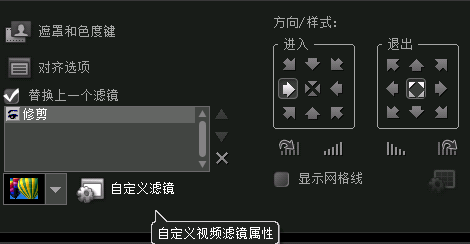
图片5
5、单击自定义滤镜后会弹出新的面板。
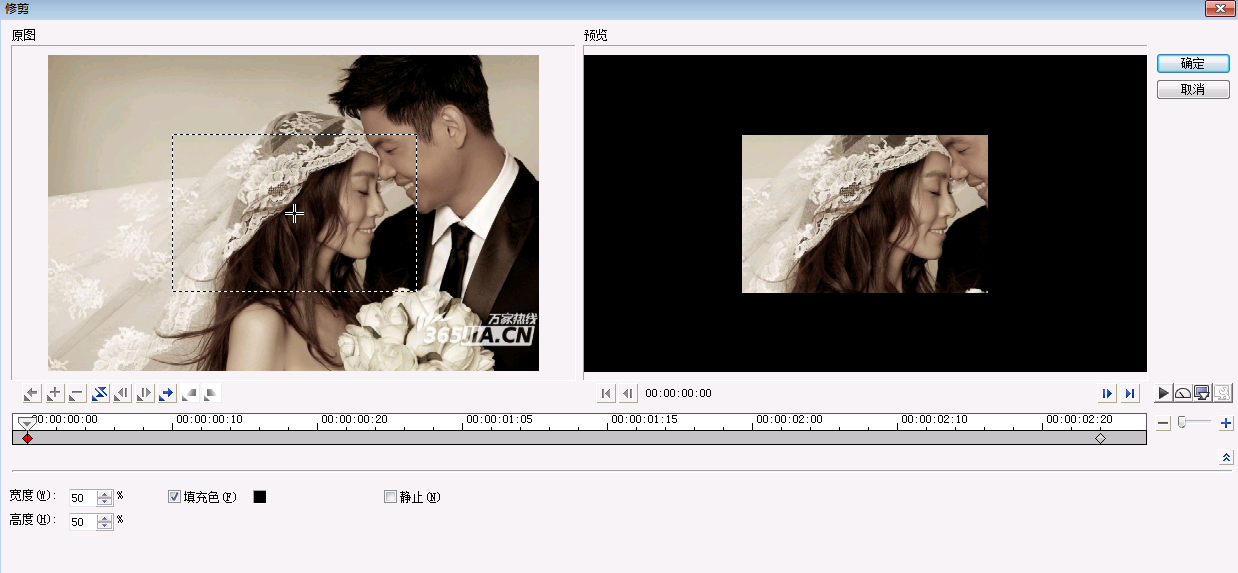
图片6
6、我们调整好修剪的位置(可以直接拖动虚线框中间的十字图标,就可以移动修剪的位置了)然后把结束帧的宽度和高度都调整为50,取消填充色,勾选静止后点击确定。
7、最后我们给覆叠轨添加马赛克,点击 选择马赛克滤镜
选择马赛克滤镜 拖动到覆叠轨上的照片,然后双击覆叠轨上的照片,会弹出照片的属性面板,单击属性面板中的自定义滤镜,
拖动到覆叠轨上的照片,然后双击覆叠轨上的照片,会弹出照片的属性面板,单击属性面板中的自定义滤镜, 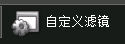 就会弹出滤镜的编辑编辑面板。
就会弹出滤镜的编辑编辑面板。
8、将弹出的新面板中的将开始帧 的高度和宽度调成20,同样将结束帧
的高度和宽度调成20,同样将结束帧 的高度和宽度也调成20。这样我们就完成了为照片添加了马赛克的制作过程。
的高度和宽度也调成20。这样我们就完成了为照片添加了马赛克的制作过程。
以下是会声会影x7教程添加马赛克的效果图:


 喜欢
喜欢  顶
顶 难过
难过 囧
囧 围观
围观 无聊
无聊



 王者荣耀账号恶
王者荣耀账号恶 MARVEL Strike
MARVEL Strike  2017年10月手游
2017年10月手游 比官居一品好玩
比官居一品好玩